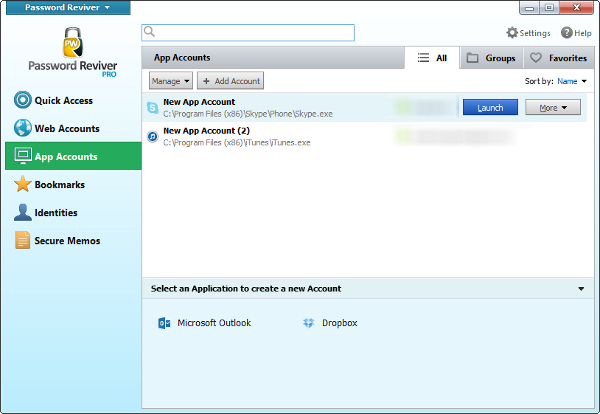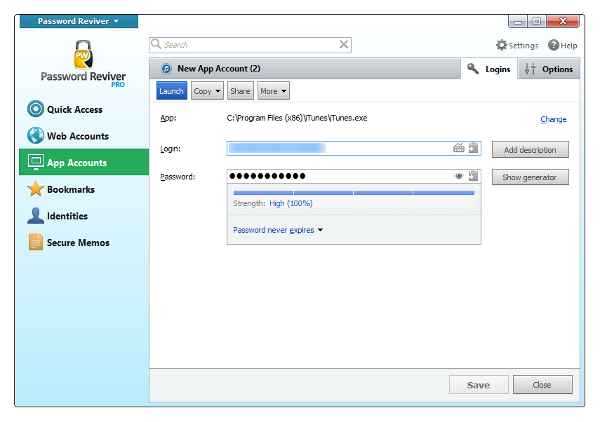Jak mogę zarządzać moimi hasłami aplikacji za pomocą hasła Reviver?How do I manage my application passwords using Password Reviver?
Password Reviver umożliwia także przechowywanie danych logowania do wielu aplikacji komputerowych. Możesz bardzo łatwo zobaczyć wszystkie zapisane dane logowania do aplikacji.
Aby to zrobić, kliknij kartę Konta aplikacji, a następnie przewiń w dół lub wyszukaj, aż znajdziesz aplikację, którą chcesz zarządzać. Password Reviver może obsługiwać logowania do wielu popularnych aplikacji, takich jak Skype, iTunes, DropBox i Outlook.
Kliknij Uruchom, aby otworzyć tę aplikację i automatycznie się do niej zalogować.
W sekcji Więcej kliknij Edytuj. Na tym ekranie możesz wykonać następujące czynności:
- Skopiuj swój login, hasło lub lokalizację aplikacji na dysk.
- Bezpiecznie udostępnij komuś hasło.
- Dodaj dodatkowy login do tej samej aplikacji.
- Połącz ze sobą zduplikowane dane logowania.
- Całkowicie usuń ten wpis.
- Zmień tutaj swoją nazwę użytkownika lub hasło (używając wbudowanego generatora haseł Password Reviver).
- Dodaj opis dla tej nazwy użytkownika.
- Kliknij ikonę oka, aby wyświetlić hasło po kliknięciu myszą.
- Sprawdź siłę swojego hasła.
- W razie potrzeby wybierz automatyczną datę wygaśnięcia hasła.
Upewnij się, że po zakończeniu kliknij Zapisz.
W tym samym menu Więcej na karcie Konta aplikacji można wykonywać wiele tych samych funkcji na bardziej podstawowym poziomie.
Na karcie Grupy u góry ekranu możesz utworzyć grupę, w której można umieścić wiele loginów, aby ułatwić dostęp. Te grupy pojawią się następnie na tej karcie.
Karta Ulubione jest podobna do karty Szybki dostęp; ostatnio korzystał z wymienionych w nim kont.